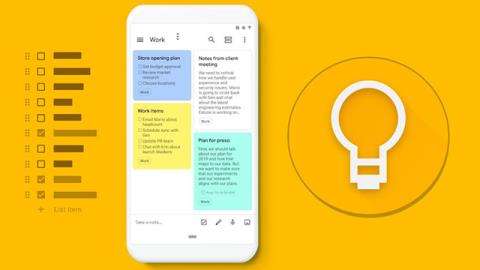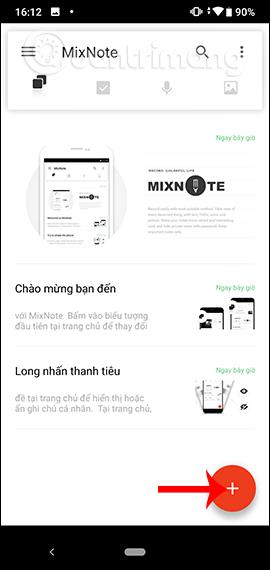Androidille saatavilla oleva muistiinpanosovellus on hyvin yksinkertainen ja yksinkertainen, eikä siinä ole muita vaihtoehtoja, kuten kuvien lisääminen muistiinpanoihin. Siksi monet ihmiset löytävät ja asentavat usein muita muistiinpanosovelluksia, kuten MixNote.
Tämä muistiinpanosovellus tukee monenlaisen sisällön muokkaamista, ei vain tavallisen tekstin, vaan myös kuvien ja tallennettujen äänien kanssa. Muistiinpanon sisältö on siis yksityiskohtaisempi ilman, että sinun tarvitsee lisätä prosessia sen kirjoittamiseksi tekstiin muistiinpanon tallentamiseksi. Sen lisäksi, että käyttäjät voivat tallentaa muistiinpanosisällön laitteeseen, he voivat varmuuskopioida tärkeitä muistiinpanoja Google Driveen. Alla oleva artikkeli opastaa sinua kirjoittamaan muistiinpanoja Androidilla MixNoten avulla.
Ohjeet muistiinpanojen kirjoittamiseen MixNoteen
Vaihe 1:
Käyttäjät lataavat MixNote-sovelluksen Androidille seuraamalla alla olevaa linkkiä. Sovelluksen käyttöliittymä näkyy vietnamiksi, eikä siinä ole mainoksia, erittäin helppokäyttöinen.
Luo uusi muistiinpano napsauttamalla punaista ympyräpainiketta . Näyttää käyttöliittymän muistiinpanon sisällön syöttämiseen. Täällä käyttäjillä on erilaisia kuvakkeita muokattavaksi, mukaan lukien kuvien piirtäminen, kuvien lisääminen, valintaruudut ja suora tallennus.


Vaihe 2:
Napsauta piirustuspöydän kuvaketta ja sovellus pyytää lupaa käyttää laitteen tietoja. Sitten käyttäjä napsauttaa sivellintä valitakseen värin ja viivan koon . Kun olet piirtänyt, paina oikeassa yläkulmassa olevaa Valmis-painiketta .


Vaihe 3:
Lisää kuva -kuvake näyttää kaikki laitteen albumissa olevat valokuvat. Valitse valintaruutu, jos haluat kirjoittaa muistiinpanoja luettelotyyliin, ja mikrofonikuvake lisätäksesi tallennettua ääntä suoraan muistiinpanoihin.
Sinun on hyväksyttävä , että sovellus tallentaa laitteeseen, ja napsauta sitten mikrofonikuvaketta aloittaaksesi nauhoituksen. Kun tallennus on valmis, lopeta painamalla aikapainiketta.



Vaihe 4:
Muistiinpanon sisältöliittymässä käyttäjät napsauttavat tunnistekuvaketta merkitäkseen muistiinpanon, mikä helpottaa muistiinpanojen luokittelua tai hakua.
Sovelluksesta on jo Vinkkejä-kortti. Jos haluat lisätä uuden kortin , napsauta plus-kuvaketta . Valitse tunniste, jota haluat käyttää muistiinpanossa.



Vaihe 5:
Napsauta lukkokuvaketta suojataksesi muistiinpanot sovelluksessa. Sovelluksen oletussuojaustila ei käytä salasanoja, PIN-koodeja tai sormenjälkiä. Kun muistiinpano on lukittu, käyttäjien tarvitsee vain ravistaa laitetta varovasti vasemmalle tai oikealle piilottaakseen muistiinpanon. Sovellus tallentaa muistiinpanot automaattisesti ilman, että sinun tarvitsee painaa save.
Käyttöliittymään palaaminen näyttää äskettäin laaditut muistiinpanot.


Vaihe 6:
MixNote-sovelluksen muistiinpanot luokitellaan sisällön mukaan Jos haluat nähdä piirustuksia ja kuvia, napsauta kuvakuvaketta, kuunnellaksesi tallennetta, napsauta käyttöliittymän mikrofonikuvaketta.


Vaihe 7:
Napsauta kutakin muistiinpanoa muokataksesi sisältöä, napsauta 3 pisteen kuvaketta saadaksesi lisää vaihtoehtoja sovellukselle.


Vaihe 8:
Palaa pääkäyttöliittymään, napsauta kolmen viivan kuvaketta ja valitse sitten rataskuvake muuttaaksesi sovelluksen asetuksia. Näyttää käyttöliittymän muistiinpanovaihtoehdoilla.


- Pilvisynkronointi: Varmuuskopioi muistiinpanot Google Drive -tilillesi. Sovellus näyttää sitten laitteella käytettävän Google-tilin synkronoinnin jatkamiseksi.
- Palauta muistiinpanot: Muistiinpanojen hakemiseen on linkki.
- Paikallinen varmuuskopiointi: Pura muistiinpanot laitteen sisäiseen tallennustilaan. Myös linkkejä löytyy.
- Suojaa: Valitse muistiinpanoille muita suojausmuotoja ravistamisen lisäksi muistiinpanojen piilottamiseksi ja näyttämiseksi. Siinä on sormenjälkiturva ja käyttää AppLock-sovellusta myös valmistajalta MixNote.
- Fonttikoko: Mahdollisuus muuttaa näytettävän tekstin kokoa.
- Puhelun tallennus: Äänitä ääntä ravistamalla laitetta.


Joten sinulla on muistiinpano, jonka avulla voit lisätä muistiinpanoihin enemmän sisältöä, mukaan lukien äänen tallentaminen. MixNotessa on erittäin ainutlaatuinen muistiinpanon suojaus, jonka avulla voit piilottaa ja näyttää muistiinpanoja ravistamalla laitetta. Muistiinpanojen hallintaosat ovat myös monipuoliset, muistiinpanot on jaettu kuhunkin sisältötyyppiin helpottamaan hakua.
Menestystä toivottaen!